2023-07-11 273
第一步:开启WPS软件,然后点击菜单栏“文件”,选择下拉菜单的“新建”,新建文档:
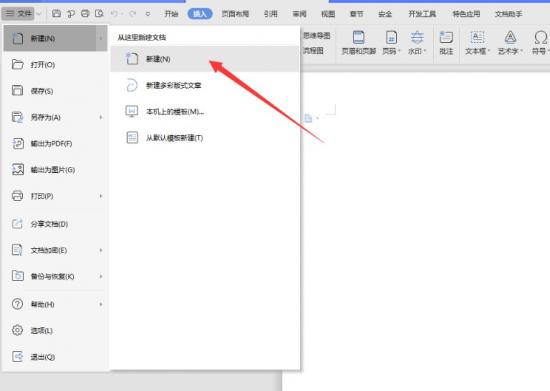
第二步:在文档中点击菜单栏“插入”,然后在下面工具栏选择“文本框”选项:
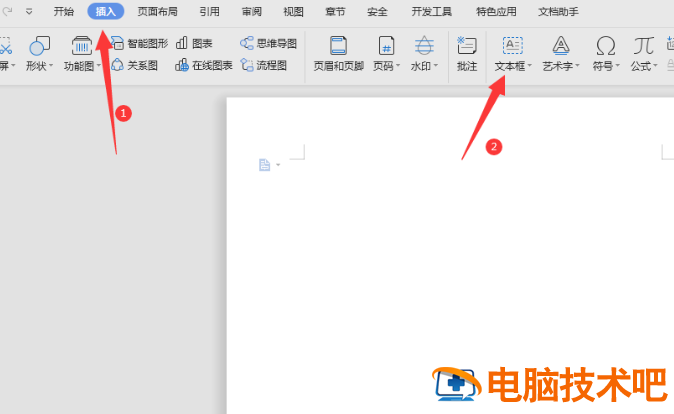
第三步:点击“文本框”旁边的到黑三角形,然后选择“横向”或者“竖向”等都可以,我们选择“横向”,然后在文档中滑动鼠标出现文本框,在里面输入文字:
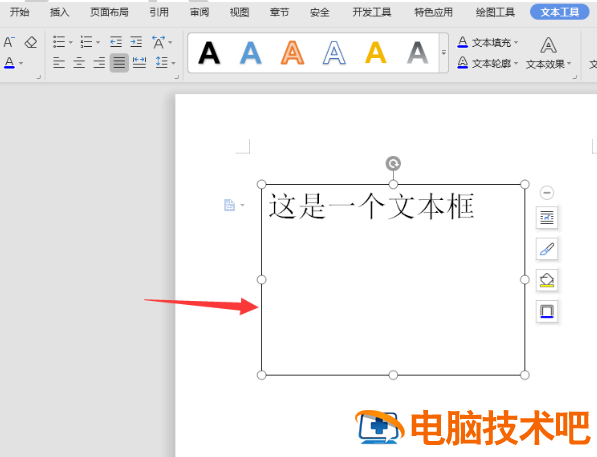
第四步:点击文本框旁边的“形状轮廓”图标,弹出参数框,然后选择“无线条颜色”,点击后就可以实现效果:
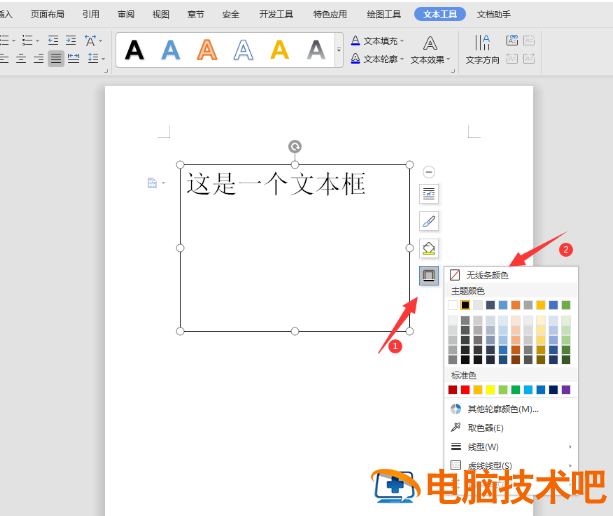
看完这篇文章后,相信大多朋友都已经熟悉Word文本框透明怎么设置,学会之后,大家可以尝试一下,熟练才是关键。
原文链接:https://000nw.com/13659.html
=========================================
https://000nw.com/ 为 “电脑技术吧” 唯一官方服务平台,请勿相信其他任何渠道。
系统教程 2023-07-23
电脑技术 2023-07-23
应用技巧 2023-07-23
系统教程 2023-07-23
系统教程 2023-07-23
软件办公 2023-07-11
软件办公 2023-07-11
软件办公 2023-07-12
软件办公 2023-07-12
软件办公 2023-07-12
扫码二维码
获取最新动态
